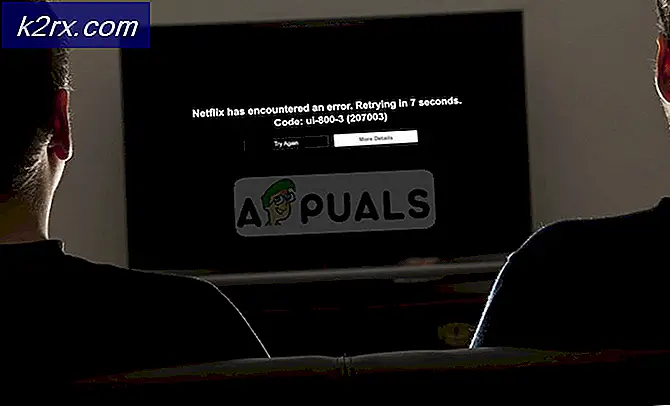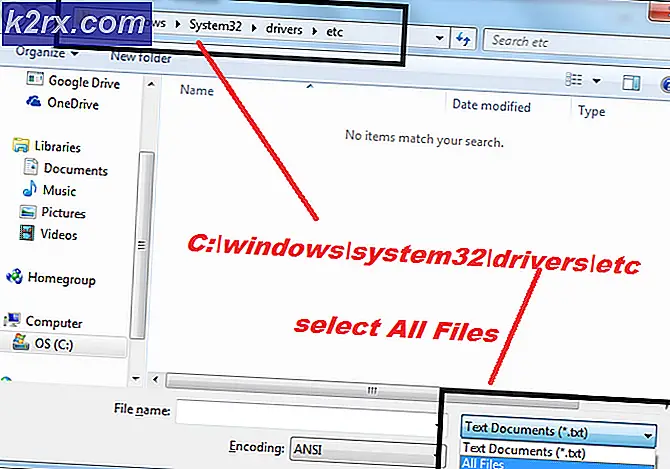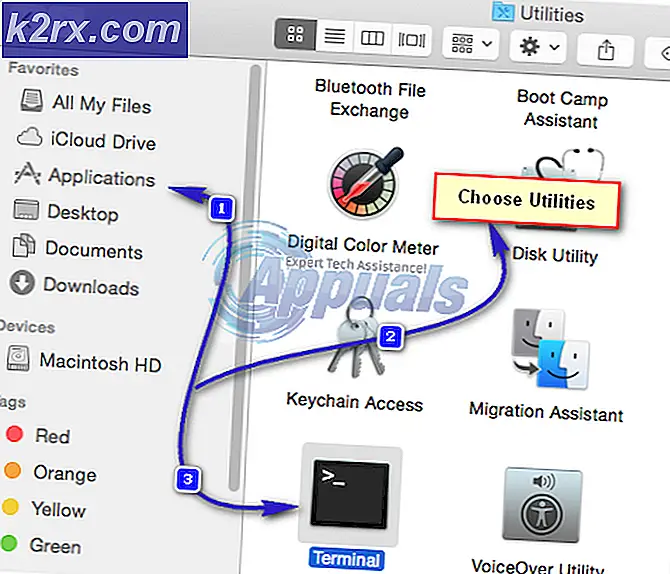Làm thế nào để sửa chữa Excel #Value! lỗi
#Value! lỗi là một thông báo lỗi cực kỳ chung chung và thường có thể khó khăn và bực bội trong việc tìm kiếm nó đến từ đâu. Điều này hoàn toàn phụ thuộc vào độ phức tạp của công thức tạo ra thông báo lỗi. Hãy nghĩ về #Value! lỗi như thế này, Hey! Công thức của bạn được nhập không chính xác hoặc bạn đang chuyển một đối số không chính xác cho công thức của bạn và tôi không biết phải làm gì bây giờ. Vague, phải không? Vâng, bạn đã đến đúng nơi!
Có rất nhiều vấn đề phổ biến có thể xảy ra mà sẽ dẫn đến một #Value! và tất cả chúng đều cần được xử lý khác nhau.
Dấu cách và văn bản
Thông thường, khi tạo các tài liệu excel, chúng tôi vội vã hoặc làm kẹt bàn phím của chúng tôi trong sự thất vọng. Đôi khi là những ngón tay chạy từ chúng tôi và nhập các giá trị ẩn sâu trong excel. Nhiều lần, #Value! lỗi xảy ra do các giá trị được lưu trữ dưới dạng văn bản khi chúng phải là số. Không gian chắc chắn sẽ ngăn mọi thứ hoạt động. Họ là những phương pháp khác nhau để kiểm tra những thứ như thế này.
- Nếu bạn biết các ô mà công thức của bạn đang tham chiếu, thì bạn có thể sử dụng Tìm và thay thế
- Đánh dấu các ô mà công thức của bạn đang tham chiếu.
- Trên tab Trang chủ, bấm Tìm và chọn> Thay thế. Hoặc nhấn Ctrl + F trên Windows hoặc CMD + F trên MAC.
- Đảm bảo con trỏ của bạn nằm trong trường Tìm gì và nhấn phím cách một lần. Sau đó nhấn Replace All
- Bạn sẽ thấy sau khi hoàn thành rằng khoảng cách giữa 2 và 5 trong cột giá trở thành $ 300, 25 và #Value! lỗi biến mất.
Lỗi #Value chưa được giải quyết bằng cách sử dụng SUM và phép trừ
Và bây giờ lỗi này biến mất.
Đôi khi bạn sẽ nhận được các giá trị được lưu trữ dưới dạng văn bản ngẫu nhiên. Bạn sẽ thấy một hình tam giác lỗi nhỏ màu đỏ ở góc của ô. Khi bạn di chuột qua nó, bạn sẽ thấy nó nói, Số được lưu trữ dưới dạng Văn bản. Nếu điều này gây ra sự cố với công thức của bạn, chỉ cần chọn Chuyển đổi thành Số và điều này sẽ giải quyết được sự cố của bạn.
Các công thức khác có thể gây ra lỗi #Value! lỗi là các công thức trừ, tham chiếu các công thức và các công thức truy vấn. Hãy chắc chắn rằng bạn không có khoảng trắng, cú pháp, tham chiếu hoặc đối số không chính xác.
Các cách khác để xử lý #Value! Lỗi
Đôi khi lỗi không phải là đơn giản để tìm ra như những người khác. Có thể bạn có một công thức phức tạp hoặc bạn đang tham khảo các trang tính khác bằng cách sử dụng công thức và không thể nhìn thấy mọi thứ cùng một lúc. Bạn có thể thử giải pháp dưới đây để hỗ trợ bạn trong việc tìm ra vấn đề.
Mẹo CHUYÊN NGHIỆP: Nếu vấn đề xảy ra với máy tính của bạn hoặc máy tính xách tay / máy tính xách tay, bạn nên thử sử dụng phần mềm Reimage Plus có thể quét các kho lưu trữ và thay thế các tệp bị hỏng và bị thiếu. Điều này làm việc trong hầu hết các trường hợp, nơi vấn đề được bắt nguồn do một tham nhũng hệ thống. Bạn có thể tải xuống Reimage Plus bằng cách nhấp vào đây- Chọn ô hiển thị #Value! Lỗi và chọn Hiển thị các bước tính toán.
- Bạn sẽ nhận được một hộp bật lên sẽ hỗ trợ bạn trong việc đánh giá công thức của bạn. Khi hộp mở ra, hãy xem thông tin được cung cấp trong hộp đánh giá:. Các mục được gạch dưới sẽ là phần đầu tiên của công thức được đánh giá. Nếu bạn có một công thức đơn giản như được hiển thị, nó sẽ chỉ có một bước để đánh giá.
- Đôi khi khi xem các bước tính toán, nó sẽ hiển thị kết quả của công thức. Nhấn đánh giá và sau đó khởi động lại. Điều này sẽ cho bạn thấy công thức ngay từ đầu.
- Bạn sẽ thấy rằng trong ví dụ tiếp theo, phần SUM đầu tiên của ví dụ hoàn tất thành công. Phần trừ là phần sẽ cung cấp thông báo lỗi như hình ảnh ở bên phải.
Một khi bạn tìm ra thông báo lỗi và nơi vấn đề đến từ bạn chỉ có thể sửa chữa nó và tiếp tục với dự án của bạn.
Mặc dù không phải lúc nào cũng được đề xuất, bạn có thể sử dụng hàm IFERROR () để xử lý #Value! Thông báo lỗi. Hàm IFERROR () về cơ bản nói, Nếu có lỗi, bỏ qua điều này và 'làm' điều này. Trong ví dụ dưới đây, bạn sẽ thấy rằng chúng tôi muốn xem từ Lỗi trong trường hợp có lỗi. Có nhiều cách để xử lý và sử dụng điều này mặc dù điều quan trọng là phải hiểu những gì IFERROR () thực sự làm. Thông thường, điều này sẽ khiến bạn khó nhận thấy hoặc thấy rằng bạn gặp sự cố ở đâu đó trong sổ làm việc của mình và thường có thể khiến lỗi truy tìm trở nên khó khăn hơn
Hàm IFERROR () cũng sẽ xử lý các lỗi khác như #NA, #REF và một vài lỗi khác. Cách tốt nhất là chỉ sử dụng chức năng này nếu cần thiết hoặc nếu bạn đang mong đợi những loại điều này xảy ra.
Chỉ cần bọc IFERROR () xung quanh toàn bộ công thức như được hiển thị.
Mẹo CHUYÊN NGHIỆP: Nếu vấn đề xảy ra với máy tính của bạn hoặc máy tính xách tay / máy tính xách tay, bạn nên thử sử dụng phần mềm Reimage Plus có thể quét các kho lưu trữ và thay thế các tệp bị hỏng và bị thiếu. Điều này làm việc trong hầu hết các trường hợp, nơi vấn đề được bắt nguồn do một tham nhũng hệ thống. Bạn có thể tải xuống Reimage Plus bằng cách nhấp vào đây